Mode d’emploi - Supplément H3D-ll V1 2007-11-07 / V1 Mode d’emploi H3D-II Supplément V1 Introduction Le développement continu est un des axes de force des appareils Système H. C’est ce qui justifie qu’ils conservent la première place mondiale des appareils numériques moyen format. Généralement, les mises à jour concernent le logiciel, mais cette fois, une nouvelle étape a été franchie avec l’introduction d’améliorations au niveau du matériel également. Ce supplément explique les différences entre le H3D-II et le H3D. Ces informations remplacent dès lors les sections correspondantes dans la version mise à jour du mode d’emploi du H3D. Pensez toutefois à vérifier régulièrement sur le site Hasselblad; des mises à jour y sont disponibles rapidement pour que votre H3D-II soit en permanence au maximum de ses performances. Table des matières Nouvelle inter face utilisateur du capteur 1 Nouvelles désignations des boutons et fonc tions Appareil 3 Info système 3 sur la poignée 1 Aver tissement sonore amélioré 4 Navigation plus rapide dans les menus du capteur 2 Retardement miroir supplémentaire 4 Bouton de rembobinage du film - réaf fec tation 2 Profils 4 Témoin occupé 2 Compatibilité magasin de film 4 Réglage plus rapide de l’objec tif. 2 Nouveau paramétrage d’entraînement 5 État de la batterie 2 Bouton ISO et balance des blancs 5 Aver tissement batterie sur la poignée de l’appareil 2 Nouvelle struc ture du menu 6 Aver tissement batterie sur le capteur 3 Options personnalisables supplémentaires dans Bascule IAA 3 le menu du capteur 7 Suppression de la dernière vue 3 Copie de fichiers vers une ImageBank-II 8 Mode Veille 3 Garantie 9 On / Of f 3 Mode d’emploi H3D-II Supplément V1 Nouvelle interface utilisateur du capteur Ce dernier changement se traduit par une interface utilisateur totalement différente sur le capteur. L’écran est à présent beaucoup plus grand. Les touches utilisateur ont également changé, bien que les fonctions demeurent les mêmes. Par conséquent, bien que les instructions du présent manuel soient correctes pour les différentes procédures, elles présentent une autre disposition des boutons. Voici une illustration du manuel montant l’écran du capteur accompagné de la description des fonctions correspondant aux boutons. Comparez ces informations avec l’illustration du nouveau H3D-ll. Touche Zoom in-/out Bouton d’approbation instantanée Bouton de navigation Bouton Menu/(EXIT) Bouton mode de vue Témoin occupé (arrière) Le menu View-mode (affichage) , Menu et les boutons Approve (Approuver) et Busy light (occupé) ne requièrent pas d’explication particulière. La touche de navigation a toutefois été modifiée pour plus de facilité. De même, les boutons Zoom-in et Zoom-out ont été remplacés par une touche à bascule pour zoomer plus rapidement. Pour résumer, les principaux changements se retrouvent dans l’apparence et la position des boutons par rapport aux illustrations du mode d’emploi - les fonctions, quant à elles, demeurent inchangées. Nouvelles désignations des boutons et fonctions sur la poignée De nouvelles descriptions et icônes se trouvent sur l’écran LED de la poignée. Elles correspondent aux changements suivants: • ISO/WB remplace l’ancienne désignation DRIVE. • Éclairage/État batterie remplace l’ancienne fonction d’éclairage seul. 1 Mode d’emploi H3D-II Supplément V1 Navigation plus rapide dans les menus du capteur 1 1 La navigation dans le menu du capteur peut à présent s’effectuer via les molettes de la poignée. La molette arrière permet de monter et descendre dans la liste, tandis que la molette avant fait naviguer latéralement, dans le sens des flèches du menu. La molette arrière fonctionne également de la même manière que le bouton plus et moins pour sélectionner des paramètres. De plus, le bouton FLASH de la poignée agit comme un bouton EXIT et le bouton ISO /WB , comme un bouton OK (ils s’affichent tels quels sur l’écran de la poignée) pour retourner immédiatement à l’écran principal de l’appareil. Bouton de rembobinage du film – - réaffectation 2 2 Le bouton de rembobinage du film garde sa fonction lorsque l’appareil est équipé d’un magasin de film. Toutefois, lorsque l’appareil est équipé d’un capteur, le bouton est automatiquement réaffecté au reformatage instantané de la carte CF. Remarque: il n’y a aucun risque de reformatage accidentel de la carte étant donné que ce bouton est intentionnellement logé dans un renfoncement. De plus, une fois le bouton enfoncé, un écran de dialogue s’affiche, tout comme cela se passerait via le menu. Et bien entendu, le reformatage doit impérativement être confirmé avant de démarrer. Témoin occupé 3 3 Il n’y a plus qu’un seul témoin « occupé » sur le capteur. Vert = le capteur est actif. Vert clignotant = la dernière exposition est en cours d’enregistrement sur la carte mais il est possible de prendre une autre vue. Jaune clignotant = la dernière exposition est en cours d’enregistrement sur la carte et il est impossible de prendre une autre vue. Rouge = un problème est survenu (voir le message d’erreur affiché). Réglage plus rapide de l’objectif L’ouverture, la vitesse d’obturation et la mise au point peuvent à présent être modifiées même lorsque le témoin « occupé » clignote en vert après une prise de vue. 4 État de la batterie 4 Pour afficher immédiatement l’état de la batterie en plein écran sur la poignée, il suffit à présent d’appuyer sur le bouton éclairage/état batterie. L’écran affiche: • la version du logiciel • le nombre de vues prises depuis que la batterie a été rechargée ou remplacée. • une icône d’état de charge de la batterie, exprimé en graphique et en pourcentage. Remarque: l’icône d’état de la batterie n’est disponible qu’avec une poignée de batterie Li-ion rechargeable. 5 L’information relative au nombre d’expositions doit permettre d’estimer le nombre de vues pouvant encore être prises en fonction de votre mode de travail. Par exemple, si vous consultez fréquemment les vues prises ou que vous laissez l’appareil allumé sans activer le mode veille, la batterie s’épuisera plus vite, en toute logique. Vous déterminerez rapidement le nombre de vues à prendre avant le déchargement total de la batterie, en fonction de votre méthode de travail. Le pourcentage donne toutefois une sorte d’estimation, davantage basée sur la charge de batterie restante que sur votre méthode de travail. Souvenez-vous qu’il ne s’agit que d’estimations. Plusieurs facteurs peuvent influencer la charge restante – par exemple la température ambiante et le mode général de travail. Avertissement batterie sur la poignée de l’appareil 5 Le signal « Batterie faible » a été remplacé sur le H3D-II par un nouveau signal « Remplacer batterie ». 2 Mode d’emploi H3D-II Supplément V1 Avertissement batterie sur le capteur 6 6 Avertissement batterie appareil Lorsque la batterie parvient sous un certain niveau de charge, une icône s’affiche sur le capteur ainsi que sur la poignée. Ce message est accompagné d’un signal sonore. L’avertissement apparaît sous forme d’une icône jaune clignotant dans le coin supérieur droit de l’écran; il signifie que la batterie doit être chargée ou remplacée le plus rapidement possible. L’icône apparaît également lors d’une connexion FireWire; de plus, elle devient rouge lorsque la batterie est complètement épuisée. Un autre avertissement s’affiche lorsque la batterie ImageBank-11 est épuisée. Elle apparaît dans le coin supérieur gauche de l’écran. Avertissement batterie ImageBank- Ici aussi, elle est jaune clignotante au début, puis passe au rouge II lorsque la batterie est complètement épuisée. Bascule IAA 7 Les boutons USER, AE-L, STOP DOWN et M.UP de l’appareil peuvent à présent être réaffectés pour servir de bouton IAA (Architecture d’Approbation Instantanée) sur le capteur. Le bouton réaffecté peut ensuite être basculé pour classer les nouvelles prises de vues de la manière normale, comme avec le bouton IAA. 7 Suppression de la dernière vue 8 La fonction ‘Delete last image’ (suppression de la dernière vue) figure désormais dans la liste des fonctions du bouton personnalisable. Il suffit donc d’enfoncer le bouton USER, AE-L, STOP DOWN ou M.UP pour supprimer immédiatement la dernière image. Notez que vous ne pouvez effectuer aucune autre opération entre la dernière prise de vue et la suppression directe. Si, par exemple, vous zoomez pour contrôler l’image, vous ne pourrez plus la supprimer avec cette fonction: vous devrez faire appel à la procédure normale du capteur. Mode Veille 8 Il est maintenant possible d’éteindre l’appareil directement à partir du mode Veille. On / Off 9 Le temps pendant lequel il faut enfoncer le bouton ON-OFF avant de mettre l’appareil en fonction a été allongé de 500 ms à 750 ms pour éviter de solliciter accidentellement la batterie (pression involontaire sur le bouton dans un sac, par exemple). Appareil 9 L’option « Camera » (Appareil) s’affiche en grisé lorsque le boîtier H3D-II est associé au capteur. Elle se réactive lorsque le capteur est fixé à un autre type d’appareil. 10 Info système 10 La partie ‘Info système’ du menu possède un écran supplémentaire qui affiche le Ultra Focus calibration ID. On peut trouver un ID correspondant dans le menu du capteur pour obtenir les meilleures performances. 3 Mode d’emploi H3D-II Supplément V1 5 images left: Ready: 1 image left: Avertissement sonore amélioré 11 Il y a maintenant 14 signaux sonores d’information. La pression sur un bouton fait retentir un « clic » mécanique classique, tandis que Low battery: Media full: les autres signaux sont plus musicaux. Les voici: 11 12 ON: ON: Surexposition: Overexposure: IAA IAAjaune: yellow: OFF: OFF: Sous-exposition: Underexposure: Effacer rouge: Overwrite red: Erreur: Error: Reste 5 images: 5 images left: Transfert terminé: Transfer complete: Prêt: Ready: Reste 1 image: 1 image left: Batterie faible: Low battery: Support plein:: Media full: Overexposure: IAA yellow: Retardement miroir supplémentaire12 Une nouvelle option personnalisable (#31) a été ajoutée pour réduire problèmes de stabilité de l’appareil liés à des expositions maUnderexposure: Overwriteles red: nuelles relativement longues, aux dépens de la netteté. La solution Option personnalisée n° 31 normale – utiliser un trépied ou un support et relever le miroir à la main – n’est pas toujours adéquate. 5 images left: Pour y remédier, vous pouvez désormais allonger le délai entre le Transfer complete: moment où le miroir se stabilise en position haute et l’ouverture de l’obturateur. Bien que ce délai se mesure en millisecondes, des essais ont révélé une amélioration sensible dans de nombreuses 1 image left: situations. Vous pouvez donc choisir des temps d’exposition plus longs (en tenant l’appareil à la main ou sur un trépied/support) que les vitesses normalement préconisées, tout en conservant une netteté Media full: habituellement réservée aux expositions courtes. Réglage par défaut Plusieurs facteurs – vitesse d’obturation/stabilité du trépied ou support/distance focale de l’objectif – sont à prendre en compte 50 ms pour déterminer le réglage idéal. Un délai de 50 millisecondes est IAA yellow: Pour activer ‘Retard miroir un bon point de départ pour expérimenter. C’est aussi le réglage supplémentaire’, chargez le par défaut. profil ‘Standard’ ou créez un changement manuel dans Overwrite red: l’option personnalisée n°31. Profils La liste des réglages par défaut comprend à présent Transfer complete: un retard miroir supplémentaire de 50 ms. Sensibilité ISO, balance des blancs, température des couleurs et teinte des couleurs figurent dorénavant aussi dans les profils de l’appareil. Au moment de l’enregistrement d’un nouveau profil, vérifiez les paramètres ISO et balance des blancs. (Bien que la teinte des couleurs ne soit pas un paramètre personnalisable, elle est enregistrée de manière invisible après une balance des blancs manuelle et conformément aux conditions de lumière du moment.) Compatibilité magasin de film Le H3D n’est pas compatible avec le magasin de film HM 16-32 ou le dos polaroïd HMi 100. Les références à ces dos, dans ce manuel, ne s’appliquent donc pas. Mode d’emploi H3D-II Supplément V1 4 Nouveau paramétrage d’entraînement b a Les paramètres d’entraînement sont à présent accessibles via un nouvel endroit du menu, en remplacement de l’écran original #5 Numérique. Le choix initial est à présent 1.Self timer (retardateur) 2. Bracketing 3. Intervalle 4. Paramètres 5. Entraînement & -%.5 d c ISO / WB $2)6% & Modifiez les paramètres Entraînement comme suit: a) Appuyez sur le bouton MENU de la poignée. b) Tournez la molette avant jusqu’à ce que ENTRAÎNEMENT s’affiche. c) Appuyez sur le bouton Enter (bouton ISO / WB) de la poignée. d) Tournez la molette avant pour choisir Unique ou Continu. e) Appuyez sur le bouton Enregistrer (ISO / WB). %NTER e ISO / WB $2)6% 3AVE Bouton ISO et balance des blancs a Le bouton nouvellement désigné ISO/WB donne un accès immédiat aux paramètres ISO et Balance des blancs. Les molettes avant et arrière sont utilisées pour effectuer les modifications souhaitées. Les paramètres sont automatiquement et simultanément transférés de l’appareil vers le capteur. Notez que les changements ne s’affichent sur le capteur qu’une fois que les paramètres sont enregistrés. b & ISO / WB $2)6% a) Appuyez sur le bouton ISO/WB de la poignée. b) Pour paramétrer un réglage ISO, tournez la molette avant pour choisir entre: 50, 100, 200 et 400 (modèles 22 et 39 Mpix) 100, 200, 400 et 800 (modèles 31 Mpix) c) Pour paramétrer un préréglage Balance des blancs, tournez la molette arrière pour choisir entre: ensoleillé, ombre, nuageux, flash, fluorescent et tungstène d) Pour paramétrer une Balance des blancs manuelle (pas une exposition test balance des blancs; pour plus d’infos, voir le mode d’emploi), appuyez sur le bouton Man. (AF) et tournez la molette arrière pour choisir une température de couleur: 2000 – 10000 K e) Appuyez sur le bouton STOCKAGE (ENTRAÎNEMENT) pour enregistrer le paramètre. %NTER d c 2 2 e La balance des blancs correspond uniquement à un paramé- ISO / WB $2)6% trage approximatif de la température de couleur. Elle offre simplement une meilleure visibilité de l’affichage. Le fichier 3F est un format brut; il contient donc toutes les informations requises pour effectuer des corrections dans FlexColor et/ou d’autres logiciels, indépendamment de la température de couleur au moment de la prise de vue. 3AVE 5 Mode d’emploi H3D-II Supplément V1 Options personnalisées Nouvelle structure du menu 6 Mode d’emploi H3D-II Supplément V1 Options personnalisables supplémentaires dans le menu du capteur Une nouvelle section Options personnalisables a été ajoutée dans le menu du capteur sous l’intitulé Paramètres. Anciennement, l’intitulé Paramètres donnait accès à la liste des paramètres Interface utilisateur, Appareil, À propos de et Défaut. Voir l’illustration ci-dessous: Nouvel élément du menu: Options personnalisées Nouveaux paramètres de ce groupe « Options personnalisables »: • Copie vers I-Bank Lors de la copie de fichiers vers une ImageBank-II, vous pouvez choisir de copier uniquement les fichiers du lot actif ou tous les fichiers enregistrés sur la carte. • Connexion I-B Lors de la copie de fichiers vers une ImageBank-II, vous pouvez choisir de copier les fichiers dans le lot existant ou de créer un nouveau lot. • Sonde de basculement La sonde de basculement règle l’orientation de l’affichage dans FlexColor. Pour éviter les changements fortuits d’orientation lorsque l’appareil est tenu à la verticale, par exemple, le paramètre de basculement peut être verrouillé sur: Auto, verrouillé à 0°, verrouillé à 90°, verrouillé à 180° et verrouillé à 270°. • Menu Ctrl. Ce paramètre détermine si les molettes avant et arrière sont actives ou inactives lors de la navigation dans le menu du capteur. • Affichage Ce paramètre permet d’allumer l’écran du capteur en appuyant à mi-course sur le déclencheur. Trois options: • Allumage de l’écran par pression à mi-course • Extinction de l’écran par pression à mi-course • Bascule affichage par pression à mi-course 7 Mode d’emploi H3D-II Supplément V1 Nouvelle structure du menu Copy Images (copier images) Navigation dans les paramètres de STOCKAGE Copie de fichiers vers une ImageBank-II a Les fichiers peuvent à présent être copiés dans une ImageBank-II pour libérer de la place sur une carte CF. Tous les lots et fichiers restent sur la carte jusqu’à leur suppression. Pour copier les fichiers: Reliez une ImageBank-II à l’appareil photo à l’aide d’un câble FireWire et mettez-la sous tension. a) Appuyez sur MENU pour descendre et sélectionner le niveau Stockage. b) Appuyez sur le bouton et descendez jusqu’à COPIER. c) Appuyez sur le bouton pour accéder au dialogue de confirmation. Pour confirmer, appuyez sur le bouton OK. Pour annuler, appuyez sur le bouton SORTIE. ) La confirmation crée une copie de tous les lots et fichiers, pour les stocker sur l’ImageBank-II dans un nouveau dossier appelé ‘CARD0001’(par exemple). Si vous branchez à nouveau l’ImageBank-II sur l’appareil, un nouveau dossier est automatiquement créé, intitulé ‘CARD0002’ (par exemple), et ainsi de suite. d) Le dialogue de copie apparaît. Vous pouvez voir les progrès de l’opération. Pour annuler, appuyez sur SORTIE. b c d 8 Mode d’emploi H3D-II Supplément V1 Garantie Veuillez noter que des changements importants sont entrés en vigueur le 1er juillet 2006 dans les conditions de garantie. À partir de cette date, les changements remplacent les conditions de garantie exposées dans les manuels utilisateur. " Les partenaires de Hasselblad consentent aux utilisateurs finaux (sous réserve de leurs droits légaux) une garantie d’au moins douze mois sur les équipements Hasselblad neufs vendus. Cette garantie prend cours le jour de l’achat de l’équipement par le premier utilisateur final. Pour les boîtiers System H, les dos argentiques et les objectifs, la garantie est limitée à la période de garantie consentie par le partenaire ou à 100.000 expositions si ce dernier critère est atteint d’abord. Les recours en garantie doivent passer par le revendeur et/ou l’entreprise où le produit a été acheté initialement. La garantie d’usine N’EST PAS internationale. Les recours en garantie ne peuvent emprunter d’autres canaux. Ces règles s’appliquent également aux équipements vendus en dehors du pays de résidence. Veuillez noter que les dommages matériels au capteur CCD (griffes, piquage, polissage non autorisé) ne sont pas couverts par la garantie d’usine. L’élimination de la poussière sur le capteur CCD est considérée comme une opération d’entretien, non couverte par la garantie d’usine. " 9 Mode d’emploi H3D-II Supplément V1 ">
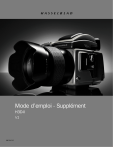
Lien public mis à jour
Le lien public vers votre chat a été mis à jour.